rslogix5000软件介绍
- 格式:pdf
- 大小:1.49 MB
- 文档页数:66

可编程控制器罗克韦尔RSLogix5000介绍RSLogix5000编程学习目标:■ 学会创建任务、程序、例程■ 深入理解标签、结构体和数组■ 掌握编写梯形图程序■ 学习■ 掌握I/O组态方法RSLogix5000功能块图编程1可编程控制器罗克韦尔RSLogix5000介绍2.1 编写RSLogix5000梯形图2.1.1 创建任务、程序和例程本次课程基于一个假想的工业环境。
您是一位压缩机装配项目程序开发人员。
图2-1描述了压缩机装配项目的整个工艺流程。
在该项目中,传送带上的压缩机经过三个装配站:冲压、卷边和焊接。
然后,压缩机被传送到第二个传送带并接受质量检查。
通过检查的压缩机码垛后装船运走。
冲压卷边焊接检查码垛PartSensor 光眼图2-1 工艺流程图冲压、卷边和焊接三个装配站和传送带1由控制器P1控制,质量检查和码垛站以及传送带2由控制器P2控制。
图2-2给出了模拟各工作站运行时所用按钮和指示灯等离散量输入/输出点。
光眼检测到有部件放置到传送带上(PartSensor由0变为1)后,站1、2和3顺序执行,然后传送带动作。
当光眼再次检测到有部件送至传送带上,上述操作再次执行,以此循环。
下面我们以时序图方式描述控制器P1的操作流程,如图2-3所示。
本实验主题:创建并组态一个控制器项目创建任务组态任务属性创建程序编辑程序排列表创建例程分配例程2可编程控制器罗克韦尔RSLogix5000介绍Stake站工作中StationActive光眼故障指示Part_Sensor_Fault_Indicator码垛站工作中StationActive检查未通过PartFAULTPress站工作中StationActive光眼检测输入PartSensor检查站工作中StationActive检查通过PartPASSED传送带输出Weld站工作中ConveyorOutput(P1) StationActive传送带输出ConveyorOutput(P2)图2-2 各个按钮和指示灯的含义在了解了装配线工艺流程及控制器P1操作流程之后,您对项目主管说可以开始为控制器P1编程了,这让他感到很惊讶,因为以前都是在完成电气设计之后才能够编写控制程序。

AB_RSLogix5000初级使用手册自从20世纪50年代开始,计算机技术便开始应用于工业自动化,既提高了生产效率,又降低了劳动强度,延长了工人寿命。
要实现高效率、高质量的生产,需要工业控制系统。
AB_RSLogix5000是一款广泛应用于工控领域的PLC( Programmable Logic Controller)编程工具软件,由美国ROCKWELL自动化公司研发,已经是最为成熟和广泛使用的PLC开发软件之一。
现在,随着科技创新的不断推进,越来越多的人开始学习AB_RSLogix5000的初级使用。
一、环境设置在进行AB_RSLogix5000的编程之前,我们需要对编程环境进行配置。
先安装AB_RSLogix5000编程软件,然后把PLC系统和PC通过以太网连接。
二、新建工程并配置1. 点击菜单栏“File --> New”,创建新工程。
2.选择相应的控制器,勾选相应的模块和设备,完成PLC的配置。
三、程序编写AB_RSLogix5000程序的编写采用基本的Ladder图形式进行编程,分为输入模块、输出模块和中间逻辑三个部分。
1. 输入模块的编写输入模块通常由传感器、开关等设备组成,用户需要根据硬件实际情况设置。
比如,我们可以通过配置“DINT-用电参数”来检测电机电流、电压等信息。
2. 输出模块的编写输出模块是控制器对设备输出实际信号的模块,比如我们可以通过PLC来控制灯的亮灭,完成“0”、“1”的操作。
在输出信号的过程中,可设置延时、执行次数、触发方式等参数。
这样,就可以根据实际需求进行设备控制。
3. 中间逻辑的编写在输入信号和输出信号中,中间逻辑部分起到了中转作用。
中间逻辑的编写涉及到了函数和数据块的使用,比如运用“while”、“if”等常用语句,或者“Timer”计时器,还可以对数据块进行操作。
四、调试和下载当程序编写完成之后,需要对程序进行调试,也就是在编程软件中模拟相应的操作环境,检查程序的正确性和实用性。
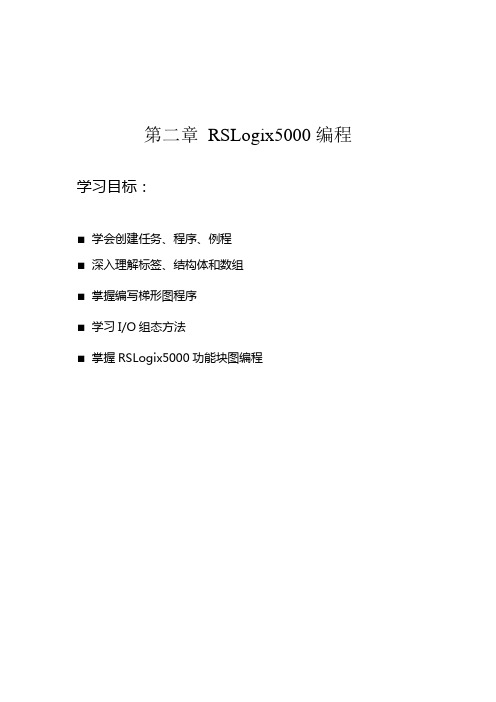
第二章RSLogix5000编程学习目标:■学会创建任务、程序、例程■深入理解标签、结构体和数组■掌握编写梯形图程序■学习I/O组态方法■掌握RSLogix5000功能块图编程2.1 编写RSLogix5000梯形图2.1.1 创建任务、程序和例程本次课程基于一个假想的工业环境。
您是一位压缩机装配项目程序开发人员。
图2-1描述了压缩机装配项目的整个工艺流程。
在该项目中,传送带上的压缩机经过三个装配站:冲压、卷边和焊接。
然后,压缩机被传送到第二个传送带并接受质量检查。
通过检查的压缩机码垛后装船运走。
图2-1 工艺流程图冲压、卷边和焊接三个装配站和传送带1由控制器P1控制,质量检查和码垛站以及传送带2由控制器P2控制。
图2-2给出了模拟各工作站运行时所用按钮和指示灯等离散量输入/输出点。
光眼检测到有部件放置到传送带上(PartSensor 由0变为1)后,站1、2和3顺序执行,然后传送带动作。
当光眼再次检测到有部件送至传送带上,上述操作再次执行,以此循环。
下面我们以时序图方式描述控制器P1的操作流程,如图2-3所示。
PartSensor光眼 检查 码垛焊接 卷边 冲压本实验主题:●创建并组态一个控制器项目●创建任务●组态任务属性●创建程序●编辑程序排列表●创建例程●分配例程Press站工作中StationActive 光眼检测输入PartSensorStake站工作中StationActive Weld站工作中StationActive光眼故障指示Part_Sensor_Fault_Indicator传送带输出ConveyorOutput(P1)检查站工作中StationActive码垛站工作中StationActive检查通过PartPASSED检查未通过PartFAULT传送带输出ConveyorOutput(P2)图2-2 各个按钮和指示灯的含义在了解了装配线工艺流程及控制器P1操作流程之后,您对项目主管说可以开始为控制器P1编程了,这让他感到很惊讶,因为以前都是在完成电气设计之后才能够编写控制程序。

RSLogix5000培训教程RSLogix5000是一个广泛使用的自动化软件平台,可用于设计,实现,管理和监控各种工业自动化系统。
由于其高效性和易用性,RSLogix5000在现代制造业中占据着不可或缺的位置。
本文将介绍RSLogix5000培训教程,以帮助初学者快速入门。
1. 概述RSLogix5000软件是在RockwellAutomation公司掌握的Logix控制器系列硬件下的一款编程软件,提供了新一代的Tag 数数据和更强大的运算逻辑,能极大地提高编程效率。
其功能强大,适用范围广泛,应用于工业过程控制,自动化制造,建筑自动化,能源等领域。
2. RSLogix5000培训教程2.1 界面介绍RSLogix5000界面清晰,用户友好,并且提供了各种有用的工具和功能。
用户面板在左侧和顶部提供了更多操作选项和信息。
用户还可以在Configuration和Program等窗口中进行设置和操作。
2.2 创建新项目打开RSLogix5000软件,单击“File”菜单,在菜单中选择“New”创建新的项目。
在此窗口中,您可以选择硬件、控制、通信等选项来定制您的项目。
2.3 选择控制器类型选择控制器类型是创建新项目的第一步。
您可以从Controller Organizer树中选择控制器类型。
Controller Organizer 提供了多种常用的控制器类型,例如CompactLogix,ControlLogix等。
2.4 配置标签和I/O在创建新项目后,您需要配置您的标签和输入/输出设备(I/O)。
标签是您在编程中使用的变量名称,而I/O是您的控制器所需的输入和输出设备。
3. 编程概念编程概念是RSLogix5000培训教程的核心。
以下是一些基本概念。
3.1 程序程序是您在RSLogix5000中编写的代码。
程序是通过使用Instruction List(IL),Ladder Logic(LL),Structured Text(ST),Function Block Diagram(FBD)和Sequential Function Chart(SFC)等语言来编写的。


FactoryTalk Administration Console————简单使用介绍简单使用介绍RSLogix5000编程软件V20版安全加密功能介绍:一、RSLogix5000编程软件从V20版开始,安全加密功能有所变化。
在V20版之前,安全加密有两种操作:1、对部分程序或指令加密:使用路径:在RSLogix5000项目工程中选择Tools->Security->Configure Source Protection,这里可以用不同的密码加密不同的例程,还可以选择被加密的例程是否可见。
如下图操作:如果你的软件里没有Configure Source Protection这个选项,可以在RSLogix5000安装软件里找到文件,安装即可。
2、对整个控制器加密:使用路径:在RSLogix5000项目工程中选择Tools->Logix CPU Security Tool,这里可以通过设定的密码锁住控制器,防止程序被上传或下载。
二、从RSLogix5000编程软件V20版开始,上述的两种加密方式中第一种没有变化,还可以照常使用。
第二种加密方式,即Logix CPU Security Tool不再有效,RSLogix5000软件将安全功能扩展升级,交给FactoryTalk Administration Console软件控制!FactoryTalk Administration Console是跟随FactoryTalk Services Platform 2.50一起自动安装的。
您可以通过Start->All Programs->Rockwell Software->FactoryTalk Administration Console路径打开该软件。
下面是对该软件的一些主要配置,快速教会您使用该软件:打开软件,会弹出如下信息,请选择Network选项,点击OK,打开软件。
RsLogix5000编程-快速入门什么是RsLogix5000?RsLogix5000是一款由Rockwell Automation公司开发的自动化控制编程软件。
它是用于PLC(可编程逻辑控制器)的编程环境,可让用户编写和管理自动化系统的控制程序。
RsLogix5000的优点与其他PLC编程软件相比,RsLogix5000有以下优点:•强大而灵活的功能;•易于学习;•可以支持可视化提高编程效率;•可以根据用户的实际需求扩展功能。
RsLogix5000的应用场景RsLogix5000主要用于:•机器人控制;•系统集成自动化;•智能制造。
环境设置在开始使用RsLogix5000编程之前,需要确保计算机上已安装以下软件:•Windows 7或更高版本;•RsLogix5000版本12或更高版本。
编程步骤RsLogix5000的编程步骤如下:1.创建新项目2.创建路线3.配置模块4.编写程序5.下载程序创建新项目在RsLogix5000中,首先需要创建一个新项目作为主编程文件。
在创建新项目时,需要设置一个项目名称,选择PLC类型和CPU型号。
此外,用户还需要选择一个IO配置,在此过程中必须选择一种适合PLC的IO模块。
创建路线新项目创建后,用户需要创建一个路线。
路线是指PLC与其他组件之间的连接,如传感器和执行器。
路线的创建涉及到安装IO模块,根据实际情况进行物理布线并为每个模块分配一个地址。
配置模块与传统PLC编程不同,RsLogix5000不直接使用地址寻址。
相反,它使用标记(Tag)来代表硬件组件。
标记可以自定义,可以通过逻辑表达式引用,并且容易识别。
在配置PLC时,用户需要创建一个位置,以定义模块的输入和输出。
在创建位置时,用户需要指定每个位置的模块型号,并为每个位置分配一个任务。
任务是指PLC要执行的特定控制器逻辑,例如转发节点信号或控制执行器。
编写程序实际编写PLC程序的过程称为配置程序。
一、 控制器项目的创建一个首次使用,或者Firmware刷新后,或内存丢失的控制器,是不能直接在线连接的,必须将项目下载到控制器。
一般的,先在离线状态下建立一个项目,进行组态和编程,然后下载到指定的控制器。
下面,首先学习创建一个项目的操作。
双击桌面上的RSLogix5000图标,或从启动程序中找到RSLogix5000编程软件,打开编程软件,出现图1‐1所示画面.图1.1下拉File,点击New,进入图1.2所示画面。
图1.2说明:y Type 下拉选择本项目要下载的目标控制器类型。
y Revision 选择编程软件的版本号,不同的软件版本,对应了不同的操作系统功能,目标控制器Firmware的主要版本必须与之相同,否则不能下载。
y此项被选择时,控制器将作为冗余控制器。
y Name 此项必填,作为项目文件名称和控制器名称,支持数字、字母和下划线。
y Description 对该项目加以文字说明,可书写汉字。
y Chassis Type 下拉选择本项目要下载的目标控制器所在的机架类型,避免与实际机架不服。
y Slot 指定本项目要下载的目标控制器在机架中所在槽的位置。
y Create In 指定本项目的磁盘存储文件在磁盘中的存放路径,默认值在C:\RSLogix 5000\Projects,亦可自行确定。
点击OK,进入如图1.3所示画面。
图1.3至此,一个项目被创建。
二、 本地I/O模块的建立和监控在I/O Configuration下,选中1756的背板,右击,选中New Module,出现下图所示画面。
1756机架可插放的模块在这里都能找到,亦可分类选择。
(1)数字量输入/输出模块的建立和监控数字量模块有8点、16点和32点之分,有交流和直流之分,有隔离和非隔离之分,模块用途各异,外端接线不同,不过组态过程是相似的。
点击New Module后,出现如下图所示画面。
由于要添加的是数字量模块,选择将Digital前的“+”展开,选择1756‐IB16D,这是一个16点24VDC输入模块带诊断功能,双击该模块,出现下图所示画面。
为模块选择一个与硬件相匹配的版本。
选好版本后,进入模块的组态页面,如下图所示。
说明:y Name 键入模块名称。
y Description 对模块的用途进行说明。
y Slot 指定模块所在的槽号。
y Comm Format 模块与控制器的通信形式,有两种选择:‐‐‐Full Diagnostics:控制器是该模块的拥有者,可以对模块进行组态,可获得输入数据、状态信息和诊断信息,并可对开路故障的锁存进行复位操作。
‐‐‐Listen Only‐Full Diagnostics‐Input Data:控制器只是模块输入数据、状态信息和故障信息的获得者,它不能对模块组态,也不能对开路故障的锁存进行复位操作。
y Revision 该模块的Firmware版本号,前为主版本号,后为此版本号。
y Electronic Keying 电子锁,有三种选择:‐‐‐Compatible Module:兼容方式,主要版本必须和模块实际主要版本一致,此版本小于或等于模块实际次要版本,推荐使用。
‐‐‐Disable Keying:任意方式,不加以识别。
‐‐‐Exact Match:精确方式,主要版本和次要版本都必须符合。
点击OK,完成模块的建立。
一旦模块建立,Comm Format的选择不可更改,如果想要更改,只能删除模块重新建立。
双击I/O Configuration下的名为IB16D的离散量输入模块,Module info页面是用于在线时对该模块进行监控的,可以看到模块的产品识别信息、模块的状态等信息,能通过Refresh按钮刷新模块信息,通过Reset Module按钮将模块的组态信息复位,如同上电时的状态。
Configuration页面是用来对该模块进行组态的,如下图所示。
Diagnostics页面用于诊断信息的复位操作,如下图所示。
说明:y Reset Latched Diagnostics 当模块输入回路曾经断开过,目前已恢复到正常状态,且组态定义了诊断锁存,输入模块上相应输入点FLT的灯是亮着的,在此分别点击各通道的,即对模块进行复位操作。
复位后FLT的灯会熄灭,数据文件中相应的故障位和开路诊断位也会复位。
Backplane页面,此为模块所在的框架背板的状态信息,只有在线时才能获得。
同样的方式添加数字量输出模块,在Digital下双击1756‐OB16E,选择合适的主要版本号,点击OK后出现下图所示画面。
说明:y Name 键入模块名称。
y Description 对模块的用途进行说明。
y Slot 指定模块所在的槽号。
y Comm Format 模块与控制器的通信形式,有两种选择:‐‐‐CST Timestamped Fuse Data‐Output Data:控制器是该模块的拥有者,仅能向模块发送输出数据。
当保险丝熔断或复位时模块返回保险丝熔断的状态和系统时钟的值。
‐‐‐ CST Timestamped Fuse Data‐Scheduled Output Data:控制器是该模块的拥有者,向模块发送输出值和CST时间戳的值。
当保险丝熔断或复位时模块返回保险丝熔断的状态和系统时钟的值。
‐‐‐Listen Only ‐ CST Timestamped Fuse Data‐Output Data:控制器只是模块输出数据信息的获得者。
y Revision 该模块的Firmware版本号,前为主版本号,后为此版本号。
y Electronic Keying 电子锁,有三种选择:‐‐‐Compatible Module:兼容方式,主要版本必须和模块实际主要版本一致,此版本小于或等于模块实际次要版本,推荐使用。
‐‐‐Disable Keying:任意方式,不加以识别。
‐‐‐Exact Match:精确方式,主要版本和次要版本都必须符合。
点击OK,完成模块的建立。
一旦模块建立,Comm Format的选择不可更改,如果想要更改,只能删除模块重新建立。
双击I/O Configuration下的名为IB16D的离散量输入模块,Module info页面是用于在线时对该模块进行监控的,可以看到模块的产品识别信息、模块的状态等信息,能通过Refresh按钮刷新模块信息,通过Reset Module按钮将模块的组态信息复位,如同上电时的状态。
Configuration页面是用来对该模块进行组态的,如下图所示。
说明:Output State During Program Mode是设定当处理器处于编程模式时该通道的输出值,有如下图所示的选项。
Output State During Program Mode是设定当处理器处于故障模式时该通道的输出值。
用下图所示的选项可以设定模块通讯失败时通道的输出值。
在线时,可以通过Diagnostics页面对通道进行复位,如下图所示。
(下图为离线时的示意图)。
Backplane页面,此为模块所在的框架背板的状态信息,只有在线时才能获得。
(2)模拟量输入/输出模块的建立和监控在I/O Configuration下,右击1756 Backplane,点击New Module,出现下图所示画面。
将Analog前的“+”号展开,双击1756‐IF16,选择合适的版本,点击OK确定,出现下图所示画面。
说明:y Name 键入模块名称。
y Description 对模块的用途进行说明。
y Slot 指定模块所在的槽号。
y Comm Format 模块与控制器的通信形式,默认值是Float Data‐Differential Mode,表示的是浮点型数据‐差分模式。
1756‐IF16与控制器的通信形式有浮点型数据和整型数据两种,每种通信形式下根据接线方式不同又分了三种模式,包括单端模式、差分模式和高数模式,单端模式时该模块可接入16路模拟量输入信号,差分模式时该模块可接入8路模拟量输入信号,高数模式时该模块可接入4路模拟量输入信号。
本例中选择Float Data‐Single‐Ended Mode‐No Alarm。
y Revision 该模块的Firmware版本号,前为主版本号,后为此版本号。
y Electronic Keying 电子锁,有三种选择:‐‐‐Compatible Module:兼容方式,主要版本必须和模块实际主要版本一致,此版本小于或等于模块实际次要版本,推荐使用。
‐‐‐Disable Keying:任意方式,不加以识别。
‐‐‐Exact Match:精确方式,主要版本和次要版本都必须符合。
点击OK,完成模块的建立。
一旦模块建立,Comm Format的选择不可更改,如果想要更改,只能删除模块重新建立。
在Configuration页面下,可以对该模块的每个通道进行配置,参见下图所示页面。
通过选择0‐15这16个通道选项,可以对1756‐IF16的16个通道分别进行配置。
说明:Input Range下根据实际接入的信号选择相应的输入类型,有如下选项可供选择:‐10V~10V、0‐5V、0‐10V和0ma~20ma。
本例中将Channel 0的输入范围设成0ma‐20ma。
Scaling 通过定标,可以把某一个计数制下的某一数量改变到另一技术制下的数量。
当定标一个模块,必须选择模块的量程并且制定其上下线的值。
本例中20ma对应工程量100,4ma对应工程量0。
Sensor OffsetDigital Filter 数字滤波可以滤除模块所有通道中输入数据的瞬时噪声,本特性被看作每个通道自己独有的特性,因此在各通道要独立地考虑如何运用这特性。
数字滤波数值指定了输入一阶延时滤波时间常数,单位是毫秒。
如果值为0,则意味着禁止滤波。
Module Filter 模块滤波是模数转换器内置的树形,它将指定频率的开始输入信号削弱。
RTS 实时采样,这个参数命令模块去扫描其输入通道,同时获得所有的可用数据。
Calibration页面实现通道的校验。
如下图所示。
模块使用一段时间后,或者受温度的影响,或者受框架电位的影响,信号会发生漂移,A/D的转换精度会发生变化,可以对通道进行校验,以保证信号的精度,注意,在进行校验操作之前要确定:y模块应该是未组态的。
y停止程序中输入信号的跟随,输入数据停留在进入校准时。
y撤除输入信号并连上标准测试信号,校准期间,所有取决于正常信号的输入操作都没有。
此为在线操作。
模块的Backplane页面为模块所在框架背板的状态信息,只有在线时才能获得。
建立模拟量输出模块1756‐OF8,步骤同上,在Analog中双击选择1756‐OF8,确定模块版本,点击OK确认,出现下图所示画面。